¿Cómo se pueden copiar o transferir los contactos del iPhone a la Sim de una manera sencilla?
Felicidades de mi parte si has conseguido un nuevo iPhone, si estás navegando en varios sitios web para saber cómo copiar los contactos de tu viejo iPhone a la Sim, con suerte, has llegado al sitio correcto. Si tu iPhone necesita una actualización o estás cambiando de móvil, y necesitas hacer una copia de todas las conexiones del iPhone a la Sim, esto te puede resultar útil. A diferencia de un trabajo de copiar/pegar, este tipo de tarea de copia no es posible en la transferencia de iPhone a la Sim y por lo tanto necesita ciertas modificaciones. El artículo de hoy sobre cómo copiar contactos de iPhone a la Sim te enseñará cómo hacerlo.
Parte 1: ¿Puedo copiar los contactos de iPhone a la Sim directamente?
Por lo general, uno piensa que copiar los contactos del iPhone a la tarjeta Sim es tan simple como el trabajo de copiar y pegar. Pero en el escenario actual, no es posible. Antes de la aparición de la revolución de los teléfonos inteligentes y la nube, los usuarios de móviles no se han encontrado con problemas de pérdida de contactos de la libreta de direcciones, ya que las tarjetas SIM los almacenaban. El iPhone y otros dispositivos iOS están excluidos de esta categoría, ya que no es fácil hacerlo.
Si tu pregunta es si se pueden copiar los contactos del iPhone a la tarjeta SIM directamente, entonces la respuesta es no, ya que tendría como resultado el jailbreak del iPhone, y una vez que se haya hecho el jailbreak, los usuarios pueden hacer tal tarea de copia de contactos directamente. Sin embargo, no es un método recomendado.
Copiar contactos a la sim no es posible en el iPhone, porque no entra en la Filosofía de Apple. Por el contrario, los teléfonos móviles de tipo más antiguo facilitaron tal copia de seguridad de los contactos, los datos a la tarjeta sim, o tarjetas SD, que Apple considera una deficiencia.
En lugar de estas opciones de copia de seguridad, ha propuesto opciones fiables de copia y transferencia que implican la sincronización de los datos con una computadora o el almacenamiento en la base de datos de iCloud. Como nota importante, estas actividades de copia a la tarjeta SIM no están permitidas porque esos dispositivos extraíbles tienen un mayor riesgo de perderse o dañarse, y Apple no quiere que les ocurra a los usuarios.
Por estas razones, los productos de Apple y los dispositivos iOS nunca tienen unidades de CD o tarjetas SD en ellos. A pesar de que los usuarios pueden hacer una copia de seguridad de sus datos en la cuenta de iCloud, o iTunes, y transferirlos cuando sea necesario. Aunque el iPhone no admite guardar datos en la tarjeta sim, permite hacer una copia de seguridad de los contactos de una manera diferente. La siguiente sección te permitirá saber cómo transferir los contactos del iPhone a la sim sin jailbreak.
Parte 2: ¿Cómo transferir los contactos del iPhone a la tarjeta sim sin hacer jailbreak?
Con el correo electrónico, uno puede copiar los contactos del iPhone a la tarjeta sim. Aquí está una guía paso a paso sobre cómo transferir contactos de iPhone a la sim sin jailbreak.
MobileTrans - Transferencia Telefónica de Wondershare es una gran herramienta que puede ayudarte a transferir contactos de un teléfono a otro. En el escenario actual, uno puede primero transferir los contactos del iPhone a un teléfono android, y luego exportar los contactos del teléfono android a la tarjeta Sim.
Algunas Características de MobileTrans de Wondershare:
- • Puede transferir más de 15 tipos de datos, incluyendo documentos, videos, archivos multimedia y fotos con MobileTrans.
- • Más de 8.000 dispositivos móviles son compatibles con MobileTrans incluyendo los diferentes modelos de procedencia de Android e iOS.
- • La transferencia móvil con un solo clic es rápida y fácil de usar.
Paso 1: Transferir los contactos del iPhone al teléfono android.
- Descarga e instala MobileTrans de Wondershare en tu escritorio, e inícialo. Para facilitarlo, pulsa el botón "Transferencia Telefónica" desde la ventana principal.
- Ahora conecta el iPhone y el teléfono Android a la computadora. El programa detectará automáticamente los dispositivos. En la pestaña de contenidos, marca la casilla "Contactos" y pulsa la opción "Iniciar" presente en la parte inferior de la pantalla.
- El proceso se iniciará ahora y se completará en segundos. De esta manera, la transferencia telefónica se hará más fácil con MobileTrans de Wondershare.



Paso 2: Insertar la tarjeta sim en el teléfono Android.
En el teléfono Android, inserta la tarjeta sim a la que quieres copiar los contactos.
Paso 3: Hacer una copia de seguridad de los contactos de un teléfono Android a la tarjeta sim.
Con el cable USB, conecta el teléfono Android a la computadora. Desde la aplicación de contactos en el teléfono Android, haz clic en la opción "Importar desde el almacenamiento USB". Una vez que los contactos se importan, haz clic en la opción "Exportar a la tarjeta SIM" desde la opción Importar/Exportar contactos.
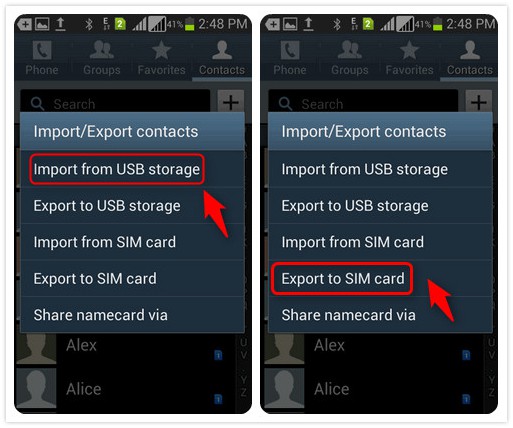
Has transferido con éxito las conexiones del iPhone a la tarjeta SIM. Usando este método podemos transferir los contactos del iPhone a la tarjeta SIM. Como puedes ver, la copia de las direcciones desde el iPhone no es un proceso directo, sino que implica tener un teléfono Android en la mano para completar la tarea.
Conclusión:
Este es el final del artículo. De esta forma, hemos terminado con el tema sobre cómo transferir los contactos del iPhone a la tarjeta SIM. Espero que te resulte una forma sencilla, y que el prólogo de MobileTrans de Wondershare te resulte útil para mover los datos de un teléfono a otro. ¡Mantente en sintonía para más!
Últimas Tendencias
Artículos populares
Todos los Temas






Alfonso Cervera
staff Editor